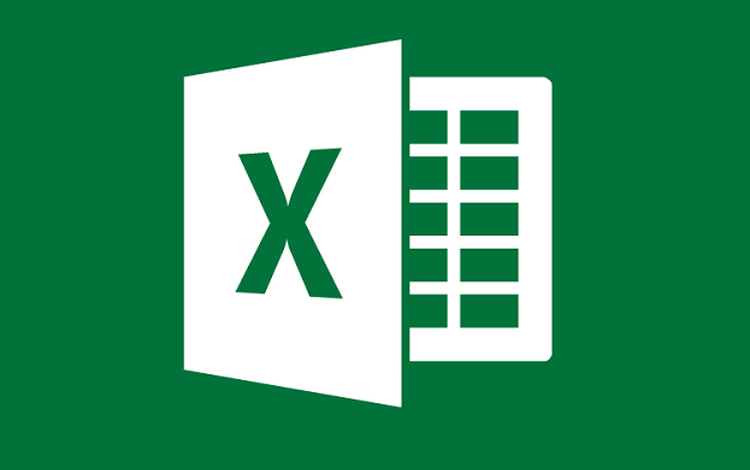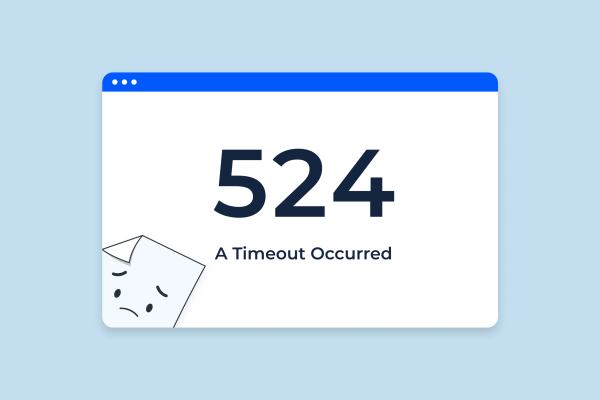Cara Install Microsoft Office di Linux
Cara Install Microsoft Office di Linux. Linux, dengan berbagai distribusinya, telah menjadi pilihan populer bagi banyak pengguna komputer. Namun, salah satu tantangan yang sering dihadapi oleh pengguna Linux adalah instalasi dan penggunaan Microsoft Office, yang secara tradisional dirancang untuk sistem operasi Windows. Artikel ini akan membahas langkah-langkah mendetail tentang cara menginstal Microsoft Office di Linux, memastikan bahwa Anda dapat menjalankan aplikasi produktivitas populer ini di sistem operasi pilihan Anda.
Bagian 1: Persiapan Sebelum Instalasi
Sebelum memulai proses instalasi, ada beberapa langkah persiapan yang perlu dilakukan:
- Pastikan Anda memiliki koneksi internet yang stabil untuk mengunduh paket yang diperlukan.
- Periksa spesifikasi sistem Anda untuk memastikan bahwa hardware Anda kompatibel dengan Microsoft Office.
- Buat cadangan data penting Anda untuk menghindari kehilangan data selama proses instalasi.
Bagian 2: Memilih Metode Instalasi
Ada beberapa metode untuk menginstal Microsoft Office di Linux:
- Menggunakan Wine: Wine adalah lapisan kompatibilitas yang memungkinkan Anda menjalankan aplikasi Windows di Linux.
- Menggunakan PlayOnLinux: PlayOnLinux adalah antarmuka grafis untuk Wine yang memudahkan instalasi aplikasi Windows.
- Menggunakan CrossOver: CrossOver adalah produk berbayar yang didasarkan pada Wine dan menawarkan dukungan tambahan untuk aplikasi Windows.
Bagian 3: Instalasi Menggunakan Wine
Langkah-langkah instalasi Microsoft Office menggunakan Wine adalah sebagai berikut:
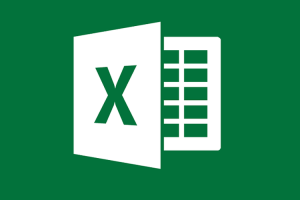
- Instal Wine dari repositori distro Linux Anda.
- Konfigurasikan Wine untuk menggunakan Windows 7 atau versi yang lebih baru sebagai lingkungan default.
- Unduh installer Microsoft Office atau siapkan media instalasi.
- Jalankan installer Microsoft Office melalui Wine dan ikuti petunjuk instalasi.
Bagian 4: Instalasi Menggunakan PlayOnLinux
Untuk menginstal Microsoft Office menggunakan PlayOnLinux, ikuti langkah-langkah ini:
- Instal PlayOnLinux dari repositori distro Linux Anda.
- Buka PlayOnLinux dan pilih ‘Install a program’.
- Cari Microsoft Office dalam daftar aplikasi yang tersedia.
- Ikuti petunjuk di layar untuk menyelesaikan instalasi.
Bagian 5: Instalasi Menggunakan CrossOver
Jika Anda memilih untuk menggunakan CrossOver, proses instalasinya adalah sebagai berikut:
- Beli dan unduh CrossOver dari situs web resmi.
- Buka CrossOver dan pilih ‘Install Windows Software’.
- Cari Microsoft Office dan pilih versi yang ingin Anda instal.
- Ikuti petunjuk di layar untuk menyelesaikan instalasi.
Bagian 6: Pasca Instalasi
Setelah instalasi selesai, ada beberapa langkah yang harus dilakukan:
- Jalankan Microsoft Office dan aktivasi produk menggunakan kunci produk Anda.
- Perbarui aplikasi ke versi terbaru untuk memastikan keamanan dan stabilitas.
- Sesuaikan pengaturan sesuai dengan preferensi Anda.
Instalasi Microsoft Office di Linux memang memerlukan beberapa langkah tambahan dibandingkan dengan instalasi di Windows. Namun, dengan mengikuti panduan ini, Anda dapat menikmati fungsi dan fitur Microsoft Office di sistem operasi Linux Anda. Dengan pilihan metode instalasi yang beragam, Anda dapat memilih yang paling sesuai dengan kebutuhan dan preferensi Anda.